Зачем отвязывать устройство
Перед продажей аппарата, регистрации аккаунта iCloud в ином регионе или подключении другой учетной записи рекомендуется отвязать Apple ID от телефона. Это делают для того, чтобы обезопасить собственные данные, список контактов, набор покупок и подписок от посторонних людей. При смене региона пользователь может настроить нужный язык и получить доступ к актуальным в регионе подпискам и магазину контента.
При удалении аккаунта в Айклауд следует предварительно отвязать устройство от Apple ID. В противном случа, при возникновении проблем с операционной системой смартфона, попыткой установки приложений или необходимости в использовании облачного хранилища данных Айфон будет заблокирован без возможности разблокировки.
Не рекомендуется полностью удалять свой аккаунт на Айклауд.
Изменение данных, указанных при регистрации
Выполнить корректировку сведений, указанных при авторизации Эпл Айди, можно непосредственно с iPhone. Для этого необходимо на девайсе открыть приложение App Store, выбрать «Авторизованный Apple ID». Рядом с пунктом появится кнопка «Выйти». После нажатия информация, ранее введенная в соответствующее поле, будет удалена, а пользователь окажется в главном окне приложения. Для входа под новыми регистрационными данными нужно перейти к пункту «С имеющимся Apple ID», нажать кнопку «Войти» и указать сведения для нового аккаунта.
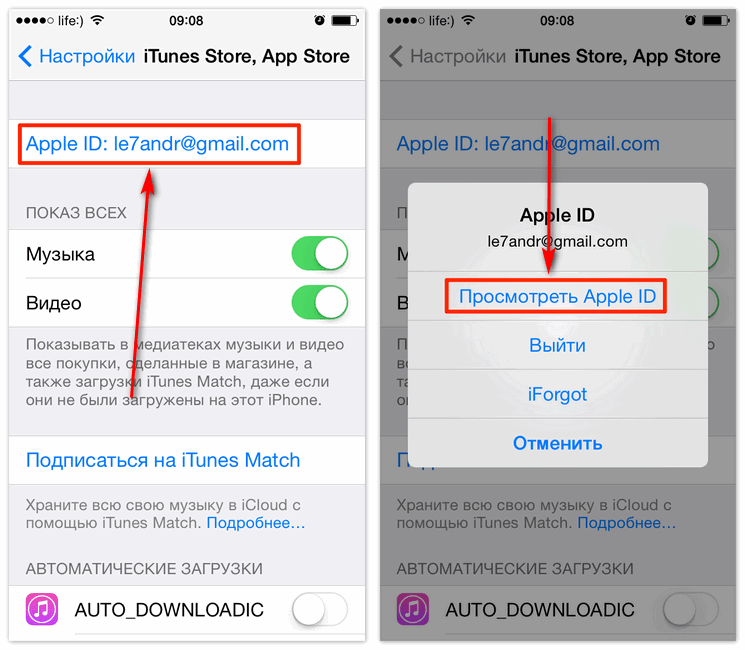
Чтобы через компьютер выполнить смену учетной записи, потребуется перейти на страницу управления Apple ID. Выполнить вход с помощью данных старого аккаунта. При смене сведений через сайт выбрать пункт «Управление именем, ID и адресом e-mail», где в соответствующей строчке ввести другой адрес e-mail и выполнить подтверждение своих действий.
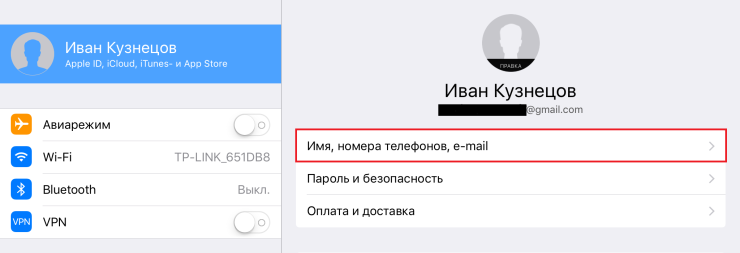
Сервис iTunes имеет функционал для выполнения смены регистрационных данных. Прежде чем выполнять действие, рекомендуется обновить приложение до актуальной версии. Далее зайти в программу через магазин, перейти к учетной записи, в строке «Информация об учетной записи», выбрать подпункт «Редактирование». Изменить информацию и подтвердить действие кнопкой «Готово».
При вводе нового адреса е-мейл, на него приходит ответное письмо, содержащее ссылку на страничку изменения сведений пользователя. При переходе по ней происходит автоматическое подтверждение введенного адреса электронной почты.
Перед тем, как выставлять смартфон на продажу, необходимо отвязать iPhone от Apple ID. Удалить с сервиса сведения о телефоне можно как с телефона, так и через онлайн-сервисы или компьютерное приложение iTunes.
При покупке бывшего в употреблении смартфона необходимо проверить, отвязан ли Айфон от iCloud. Если этого не сделать, то при возникновении неполадок в работе аппарата или попытках воспользоваться онлайн-сервисами потребуется ввод регистрационных данных предыдущего пользователя.
Как удалить данные
Удаление информации о подключенных устройствах выполняется через:
Способ 1: настройки гаджета
Чтобы полностью отвязать iPhone от Apple ID через настройки девайса потребуется перейти в пункт «Сервисы iTunes и App Store», где выбрать «Просмотреть Apple ID», далее «iTunes в облаке» и «Удалить из учетной записи».
Способ 2: сброс настроек телефона до первоначального состояния
Отвязку от iCloud можно выполнить с помощью сброса настроек мобильного аппарата. Выполняется действие следующим образом: в настройках надо отыскать подпункт «Основные», где выбрать опцию «Сброс» и активировать строку «Стереть контент и настройки».
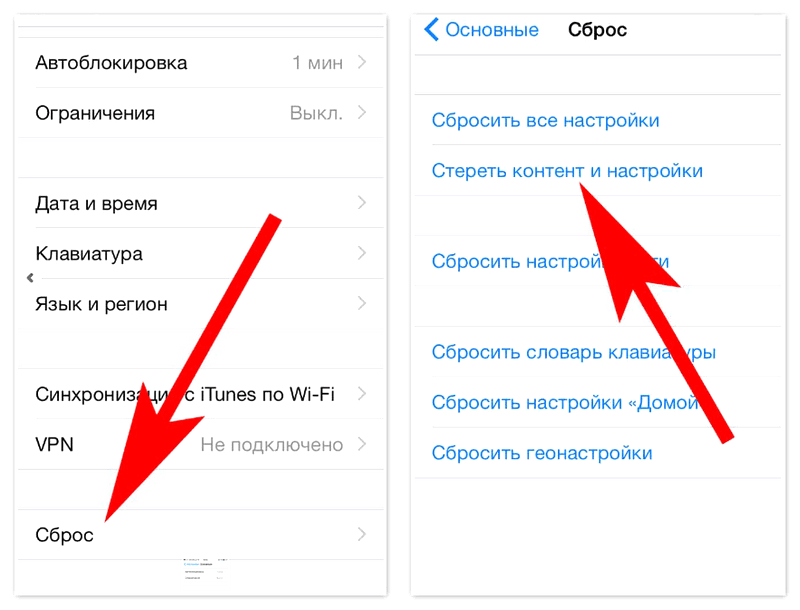
Способ 3: с помощью сайта Айклауд
Отвязать iPhone от iCloud можно посредством сайта. После входа на веб-ресурс перейти в меню «Все устройства», где из предложенного списка выбрать устройство, подлежащее отключению. В опциях выбрать «Стереть iPhone», еще раз ввести пароль, использовавшийся при входе в систему, это нужно для того, чтобы подтвердить удаление устройства из iCloud.
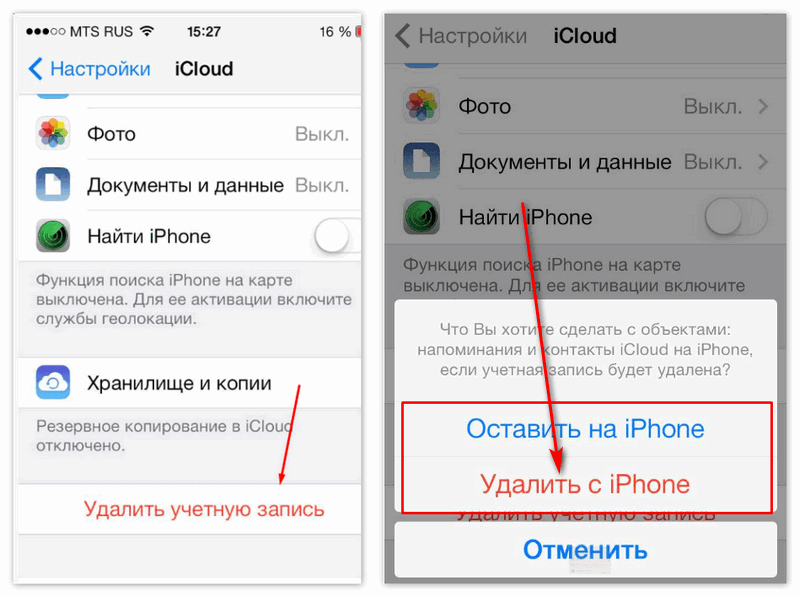
Способ 4: десктопное приложение iTunes
Удаление устройства из iCloud можно выполнить с помощью десктопной программы Айтюнс. Для этого, после входа в программу, открыть меню «Учетная запись» и выбрать подпункт «Посмотреть». В меню перейти в «iTunes в облаке», кликнуть на кнопку «Управление устройствами» и найти устройство, которое необходимо отключить. Рядом с выбранным Айфоном находится кнопка «Удалить». При нажатии на нее выполняется отвязка гаджета от Айклауда. Если клавиша удаления недоступна, значит перед отвязкой iPhone потребуется выйти из приложения iTunes на телефоне.
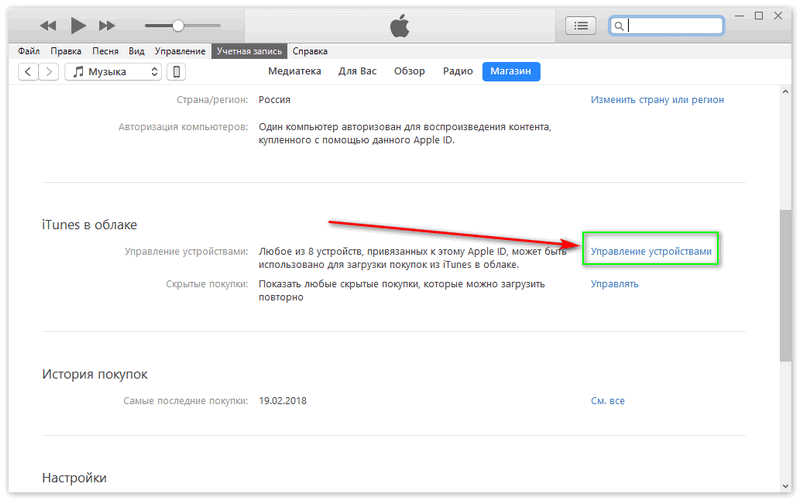
Не рекомендуется выполнять полное удаление аккаунта. Подписки, купленные в магазине приложения и облачное хранилище данных становятся недоступными для пользователя. Восстановить эти сведения нельзя.
Для полного удаления личного кабинета на iCloud необходимо обратиться в службу поддержки и в обращении подробно указать причины отказа от использования Эпл Айди.
Зачем удалять Apple ID?
На самом деле, под «удалением Apple ID» большинство пользователей подразумевает отвязку идентификатора от конкретного девайса. Например, при покупке или продаже iPhone или iPad, чтобы новый владелец не получил доступа к перепискам в iMessage, личным фотографиям, списку контактов и дабы избежать проблем в будущем при непосредственной эксплуатации устройства, необходимо отвязать iPhone или iPad от iCloud (удалить Эпл Айди) и отключить блокировку активации (Найти iPhone, Activation Lock)?
Еще один распространенный случай — использование контента с одного аккаунта несколькими пользователями. Например, имеется «корпоративный» Apple ID, для которого куплен необходимый набор контента (приложения из App Store, книги в iBooks, подписка Apple Music, что угодно), а рядовые сотрудники в нужный момент (например, для установки обновлений) выходят из своих личных аккаунтов Apple ID и авторизуются под «корпоративным».
Впрочем, возникают и такие случаи, когда Apple ID требуется удалить безвозвратно. Возможность сделать это без прямого обращения в службу техподдержки Apple появилась лишь недавно, и в конце этой статьи мы расскажем о том, как полностью уничтожить все данные о себе, хранящиеся на серверах компании.
Видеоинструкция:
ПО ТЕМЕ: Какой iPhone лучше держит батарею? Сравнение времени автономной работы всех актуальных iPhone.
Как удалить iPhone или iPad из Apple ID в iCloud, если устройство у вас в руках
При выходе из Apple ID на мобильном устройстве iOS запросит удаление данных, при этом можно оставить некоторые из них (например, Контакты и Заметки) или вовсе ничего не удалять, сохранив весь контент на гаджете. Важно понимать, что речь идет лишь о той информации, которая хранится на встроенном физическом накопителе, в то время как большинство пользователей дополнительно синхронизирует Фотографии, Контакты, Сообщения и другие данные с облаком iCloud. Это позволяет полностью стереть и отвязать iPhone от своего Apple ID, а затем легко и быстро восстановить весь контент на другом устройстве.
1. Откройте приложение Настройки и перейдите в раздел Apple ID (в самом верху, где указаны ваши имя и фамилия).
2. В самом низу нажмите «Выйти»;

В последних версиях iOS пользователю предлагается три опции выхода из аккаунта Apple ID:
- Выход из iCloud и Магазина — полная отвязка Apple ID от устройства;
- Выход из Магазина — синхронизация iCloud по-прежнему работает, приложения из App Store, к примеру, можно устанавливать уже с другого аккаунта;
- Выход из iCloud — напротив, оставляет пользователя под текущим Apple ID в iTunes (App Store, Apple Music и т.д.), но обрывает связь устройства с облачным сервисом.
3. В появившемся всплывающем окне выберите пункт «Выход из iCloud и Магазина», если необходимо выйти из iCloud (отвязать устройство) и сервисов App Store, iTunes Store, Apple Music и тд. Или пункт «Выход из системы iCloud», если нужно лишь осуществить отвязку устройства от iCloud.
4. Введите пароль для отключения функции «Найти iPhone» и нажмите Выкл.

5. Теперь перейдите в меню Настройки → Основные → Сброс → Стереть контент и настройки.
6. После ввода пароля нажмите «Стереть «.

После выполнения вышеописанных действий iOS-устройство будет удалено (отвязано) от iCloud с выключением блокировки активации (Найти iPhone, Activation Lock). Кроме того, iPhone или iPad будет сброшен до заводских настроек с удалением всех данных.
ПО ТЕМЕ: Скрытые возможности iPhone: 25 функций iOS, о которых Вы могли не знать.
Полное удаление аккаунта Apple ID
Причин безвозвратно удалить Apple ID может быть несколько, чаще всего это связано с желанием пользователя очистить свою «историю» на серверах Apple и создать новый аккаунт. Что при этом будет удалено?
- Все персональные данные о пользователе без возможности восстановления;
- Все покупки в iTunes, App Store и других сервисах Apple без возможности восстановления;
- Все данные из облачного сервиса iCloud без возможности восстановления.
Единственное, что может сохранить Apple на память о пользователе, это собственные гарантийные обязательства перед ним и уже оформленные заказы в официальном интернет-магазине.
Как полностью удалить Apple ID
Для этого необходимо перейти на специальный раздел сайта Apple, посвященный конфиденциальности данных, авторизоваться при помощи своего Aplpe ID и ответа на контрольные вопросы, выбрать пункт «Удаление учетной записи» и начать процесс.

Здесь имеется несколько простых шагов, таких как: указание причины удаления аккаунта, подтверждение ознакомления с положениями и условиями удаления, ввод адреса электронной почты для получения информации по процедуре.


Далее следует важный момент — будет сгенерирован 12-значный код, который останется единственной возможностью пользователя подтвердить свою личность, если он передумает удалять аккаунт. Сама процедура занимает до семи дней, которые требуются службе поддержки, чтобы подтвердить правомерность запроса, после чего пользователь получит уведомление на указанный E-mail или по номеру телефона.
ПО ТЕМЕ: Пасхалки Apple: 10 ярких примеров внимания компании к деталям, о которых вы могли не знать.
Как проверить, нет ли незнакомых устройств, привязанных к Вашему аккаунту Apple ID
Чтобы убедиться в отсутствии привязанных к вашему аккаунту Apple ID не принадлежащих вам устройств (возможно, за вами следят), выполните следующее.
1. Откройте приложение Настройки и перейдите в раздел Apple ID (где указаны ваши имя и фамилия).
2. Перед вами откроется список устройств, которые также привязаны к Apple ID, который используете.
3. Выберите незнакомое устройство, которое не принадлежит вам.

4. Нажмите «Удалить из учетной записи», а затем «Удалить».

5. Немедленно смените пароль от учетной записи Apple ID, для этого:
- запустите приложение Настройки и перейдите в раздел Apple ID.
- выберите пункт Пароль и безопасность, а затем нажмите Изменить пароль.

- Измените пароль. О требованиях к паролю Apple ID вы можете узнать в этом материале. А о том, как придумывать сложные пароли и никогда их не забывать, мы рассказывали .
Когда пользователь iPhone собирается купить новый смартфон, он, как правило, продает старый. iOS-девайсы не дешевы, а потому даже за б/у экземпляр можно выручить не малые деньги. Однако необходимо правильно подготовить устройство к продаже. Первый и самый важный шаг такой подготовки — отвязка от iCloud.

В этой статье расскажем, как можно отвязать iPhone от iCloud, и почему эта мера так важна и необходима.
iCloud и Activation Lock
Основная опция сервиса iCloud, пожалуй, известна каждому. Прописав свой Apple ID в меню данного сервиса, пользователь получает доступ к одноименному облачному хранилищу, в который будет перебрасываться информация с девайса при бэкапе. При этом владелец устройства может выбрать сам, какие типы информации бэкапить, а какие нет.
Однако у сервиса существует еще как минимум одна важная опция, называется она «Найти iPhone». Как правило, когда пользователь прописывает свой Apple-аккаунт в айклауд, она автоматически включается, что в свою очередь активирует и опцию Activation Lock.
При включенной Activation Lock всякий раз после обновления/восстановления/сброса данных iPhone будет запрашивать Apple ID пользователя. Эта опция представляет собой своего рода защиту от воров. Когда злоумышленник похищает девайс, первым делом, он стирает с него всю информацию, ведь смартфон, на котором есть чьи-то чужие данные, сбыть вряд ли удастся. Но с активной Activation Lock вора после сброса информации ждет сюрприз — iPhone попросит указать логин и пароль Apple ID, и если это кража не целевая, мошеннику эти данные неизвестны. В итоге у вора в руках — ненужный кусок железа, который можно продать разве что на запчасти. Ну а еще можно вернуть девайс хозяину за вознаграждение. Второй вариант, как правило, оказывается выгоднее.

Схема, конечно, отличная, однако она создает угрозу для пользователей, которые решили приобрести б/у устройство. Если предыдущий владелец не отвязал девайс от iCloud и не отключил «Найти iPhone», то после первого же обновления айфона, новоиспеченный пользователь окажется в удручающей ситуации. Смартфон будет требовать неизвестные ему параметры Apple ID прежнего хозяина.
Как отвязать iPhone от iCloud: два способа
А ведь исключить сию неприятную ситуацию совсем не сложно — выполнить отвязку от iCloud можно двумя способами. Каждый может выбрать способ наиболее удобный для своих обстоятельств. Мы расскажем об обоих.
iPhone
Пожалуй, быстрее и удобнее выполнить отвязку, используя меню самого iPhone. Для этого:
- Откройте «Настройки» смартфона.
- Если у вас относительно новый iPhone, например, 5S или iPhone 6, и он обновлен до актуальной версии iOS, тапните по своему имени.

- Если у вас iPhone 4S или более старая модель, либо же новая версия i-смартфона, но вы давно не обновлялись, отыщите раздел iCloud, тапните его.

- Далее инструкция будет одинаковая для всех моделей и версий iOS — пролистайте открывшийся раздел до конца и нажмите «Выйти» .

- Введите пароль Apple ID.

- Появится предупреждение об удалении фото из фото потока при выходе из iCloud, соглашаемся, нажав «Выйти». Если вы не согласны с удалением, предварительно сохраните нужную информацию и затем повторите выход. Без согласия с удалением, выйти из iCloud не получится.
- Следующее окно и снова уведомление об удалении информации — только теперь контактов, напоминаний и календарей. Тут можно выбрать — оставить информацию или удалить.
- Завершающий шаг — повторный ввод пароля Apple ID и согласие с удалением.
Готово! Выход выполнен! Как правило, при выполнении вышеприведенной инструкции, «Найти iPhone» отключается, однако обязательно проверьте сей факт. Для этого на новых моделях откройте «Настройки»/Имя пользователя»/iCloud/»Найти iPhone», на старых — «Настройки»/iCloud/»Найти iPhone» — напротив пункта «Найти iPhone» должно стоять значение «Выкл», если стоит «Вкл», тапните на пункту и переведите одноименный ползунок в неактивное положение. При этом потребуется ввести пароль Apple ID.
iCloud
Отвязать от iPhone iCloud можно и с помощью компьютера, при этом не понадобится сам девайс. То есть этот способ сработает, даже если вы уже продали смартфон и вдруг вспомнили, что не выполнили отвязку. Чтобы отвязать iCloud таким способом, следуем этой инструкции:
- Откройте сайт iCloud.com — кстати говоря, открыть его можно не только с помощью компьютера, но и через любой другой мобильный девайс, просто в первом случае сайт точно будет отображаться корректно и выполнить отвязку получится быстрее и удобнее.

- Введите параметры Apple ID.

- Кликните приложение «Найти iPhone», далее раздел «Все устройства».

- Теперь, внимание, важный момент, если напротив вашего устройства стоит зеленая точка — это значит, что он подключен к интернет-сети, и в таком случае отвязка будет выглядеть следующим образом — кликаем по иконке девайса, в появившемся меню справа жмем «Стереть iPhone», подтверждаем желание удалить смартфон.

- Если же зеленой точки нет, это значит, что iPhone оффлайн, но, не переживайте, и в этом случае возможность выполнить отвязку есть — наведите курсор на иконку устройства, справа должен появится крестик, кликаем по нему и подтверждаем желание удалить смартфон.

Готово! После этих действий вы (либо новый пользователь) должны перевести iPhone в DFU-режим и выполнить восстановление через iTunes. Чтобы активировать DFU-режим — зажмите одновременно кнопки Power+Home (если у вас iPhone 7 — кнопку Power+уменьшение громкости), отсчитайте 10 секунд, отпустите Power и подключите девайс к ПК, когда iTunes выдаст сообщение об обнаружении устройства в режиме восстановления, отпустите Home и кликните «Восстановить».
Что делать, если пользователь не отключил Activation Lock?
Как мы уже сказали выше, если логин и пароль требуемого Apple ID не известен, девайс превращается в бесполезный кирпич, который можно разве что на запчасти сдать. И, тем не менее, пользователи, купившие б/у девайс с Activation Lock, не теряют надежды и настойчиво гуглят «Как разблокировать iPhone без пароля?».
Но давайте рассуждать логически. Activation Lock была задумана Apple как защита от краж. Это продуманный механизм безопасности от одних из лучших программистов в мире. Неужели вы полагаете, что найти в нем дыру так просто? Конечно, существуют группы программистов-любителей, которые предлагают свои услуги обхода Activation Lock, и иногда они находят действенные методы, но все же 100% результат тут не гарантируется , что уж говорить о видео с Youtube с многообещающими названиями.
На самом деле, существует только два верных пути отключить Activation Lock. Первый — найдите бывшего владельца и попросите его о содействии. Скорее всего, продавец не вышел из iCloud не специально, а просто по забывчивости или незнанию.
Если прежний хозяин отказывается сотрудничать или вы просто потеряли его контакты, то можете обратиться в службу поддержки Apple. Вам помогут, если вы сможете доказать тот факт, что девайс принадлежит вам — для доказательства сгодится коробка от смартфона и/или чек от первой продажи. Надеемся, они полагались вам вместе с проданным iPhone?
Повторимся! Если бывший владелец не помог, а доказательств принадлежности устройства у вас нет — все, что остается — обращаться в разные сомнительные организации. Но никаких гарантий успеха тут нет!
